Voyons les étapes pour corriger le code d’erreur Netflix NW-4-7. Pendant la période de quarantaine, peu d’applications ont connu un pic d’utilisation. Et sans l’ombre d’un doute, Netflix est en tête de ce classement. Bien qu’il soit de toute façon parmi les meilleurs services de streaming sur diverses plates-formes, il a maintenant réussi à en ajouter beaucoup plus à sa base d’utilisateurs. Cependant, récemment, les utilisateurs sont confrontés à une ou deux erreurs.
En parcourant les nombreux forums en ligne, les gens se plaignent du code d’erreur Netflix Nw-4-7. Pas grand-chose sur PC, mais l’erreur semble affecter une grande partie des utilisateurs de PS4 et de Xbox. Si vous êtes également parmi l’un d’entre eux, alors vous êtes au bon endroit. Aujourd’hui, nous allons vous montrer différentes méthodes par lesquelles vous pouvez rectifier le code d’erreur Netflix NW-4-7 sur votre PS4 et votre Xbox. Alors sans plus tarder, commençons.

Comment réparer le code d’erreur Netflix Nw-4-7
Il peut y avoir de nombreuses raisons pour lesquelles vous pourriez être confronté à ladite erreur. Par exemple, le problème peut être dû à l’accumulation de données de cache, à un problème côté serveur ou à une panne de votre connexion Internet. Eh bien, examinons toutes les raisons de cette erreur de code d’erreur Netflix Nw-4-7 et ses correctifs associés.
Lisez également: Comment réparer le code d’erreur Netflix U7353-5101
Correctif 1 : vider le cache
Comme déjà mentionné, si beaucoup de fichiers temporaires, de cache et d’autres données plus anciennes s’accumulent, cela peut provoquer une erreur ou deux. Alors allez-y et effacez le cache et d’autres fichiers de ce type, vous devrez vous déconnecter du compte Netflix, puis vous reconnecter. Voici comment cela pourrait être fait :
- Rendez-vous sur l’écran d’accueil de Netflix, mettez en surbrillance l’option Paramètres, puis appuyez sur le bouton B de votre Xbox One ou sur le bouton X de la PS4.
- Ensuite, sélectionnez l’option Déconnexion dans le menu. Cependant, si vous ne trouvez pas l’option Paramètres sur votre Xbox One, utilisez l’aide des boutons ci-dessous pour vous déconnecter de Netflix :
Haut, Haut, Bas, Bas, Gauche, Droite, Gauche, Droite, Haut, Haut, Haut, Haut
- Une fois que vous vous êtes déconnecté avec succès, connectez-vous avec vos informations d’identification Netflix, ce qui devrait alors corriger le code d’erreur Netflix Nw-4-7. Si vous rencontrez le problème, suivez le conseil suivant.
Correctif 2 : Supprimer les restrictions réseau
Certaines écoles, collèges et même hôtels restreignent de nombreux services de streaming comme Netflix, Hulu, Disney, etc. En dehors de cela, il existe d’autres réseaux publics sur lesquels vous ne pouvez pas accéder à ces applications de streaming. Donc, si tel est le cas, vous pouvez essayer deux choses.
Annonces
Tout d’abord, vous pouvez demander à l’administrateur réseau de supprimer cette restriction. Cependant, cela peut ou non toujours donner un résultat fructueux. Dans ces cas, vous pouvez essayer d’utiliser un autre réseau. Par exemple, créez un hotspot depuis votre smartphone puis partagez son internet avec l’appareil concerné. Cela pourrait corriger le code d’erreur Netflix Nw-4-7, ou bien, suivez la méthode suivante indiquée ci-dessous.
Correctif 3 : Réinitialiser les paramètres réseau
Certains utilisateurs ont également pu résoudre le problème ci-dessus en créant un routeur réseau. Par réinitialisation, nous entendons un redémarrage du routeur. Pour ce faire, éteignez simplement votre routeur et débranchez sa prise. Attendez quelques minutes avant de le rallumer. Ensuite, après avoir redémarré le routeur, vérifiez si le code d’erreur Netflix Nw-4-7 a été corrigé ou non. Sinon, vous pouvez également réinitialiser votre routeur.
Pour cela, vous devez avoir un objet pointu comme une épingle, puis appuyer sur le bouton du routeur pendant au moins 8 à 10 en l’utilisant. Le bouton de réinitialisation est enterré un peu profondément à l’arrière de votre routeur. Gardez également à l’esprit que si vous réinitialisez le routeur, vous perdrez également vos configurations prédéfinies. Cela dit, au fur et à mesure que le routeur se réinitialise et que la connexion est établie, essayez d’accéder à Netflix et voyez si le code d’erreur Nw-4-7 est présent ou non.
Correctif 4 : Utiliser Google DNS
Le DNS par défaut de votre appareil peut être en conflit avec le bon fonctionnement du service de streaming. Donc pour le corriger, vous pouvez basculer vers Google DNS.Les étapes pour le faire pour Xbox et PlayStation sont différentes. Voyons ces deux appareils :
Annonces
Sur Xbox One
- Appuyez sur le bouton Xbox de votre manette. Cela fera apparaître un menu dans lequel vous devrez sélectionner le Tous les paramètres option.
- Maintenant à partir du Réglages section, accédez à la Réseaux option et cliquez sur le Réglages avancés option.
- Ensuite, dans le menu Modifier les paramètres, saisissez 8.8.8.8 sous le DNS IPv4 principal boîte.
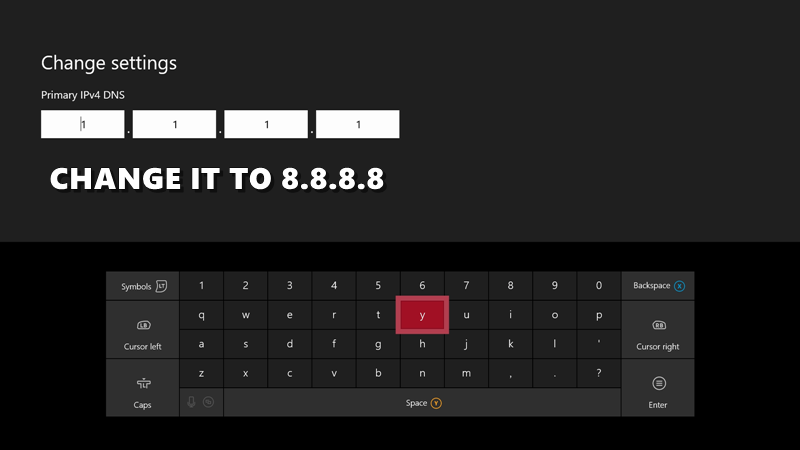
- Pour le DNS secondaire, utilisation 8.8.4.4.
- De même, vous pouvez également utiliser l’adresse DNS IPv6. Pour cela, utilisez les informations suivantes : DNS primaire –208.67.222.222 et DNS secondaire – 208.67.220.220.
- Enregistrez ces paramètres et relancez Xbox. Cela devrait corriger le code d’erreur Netflix Nw-4-7 sur votre appareil.
Sur PS4
Si vous rencontrez ledit problème sur votre PS4, suivez les étapes ci-dessous pour le corriger :
- Accéder au Réglages option dans le menu principal de la PS4.
- Dirigez-vous vers le Réseau menu et sélectionnez Configurer la connexion Internet.
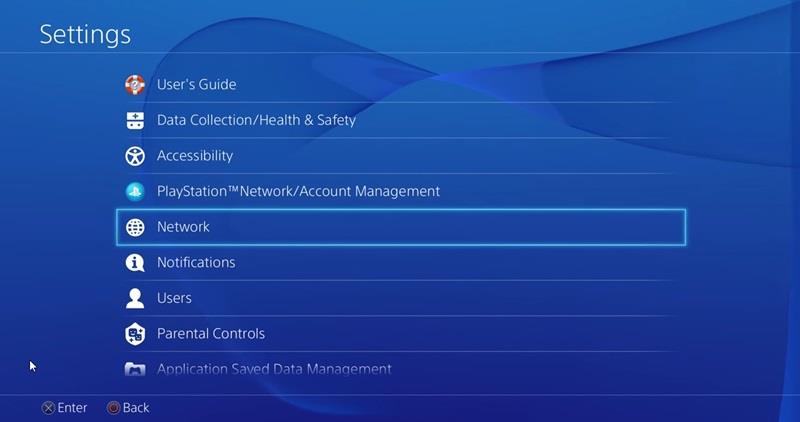
- Ensuite, sélectionnez le type d’Internet que vous utilisez actuellement. S’il est câblé, sélectionnez LAN et pour le sans fil, optez pour l’option WiFi.
- Choisissez Personnalisé dans le menu et réglez votre Adresse IP à Automatiquement.
- Sous le Nom d’hôte DHCP, a choisi Ne précise pas.
- Ensuite, réglez le Paramètres DNS à Manuel et sous DNS principal, Entrer 8.8.8.8.
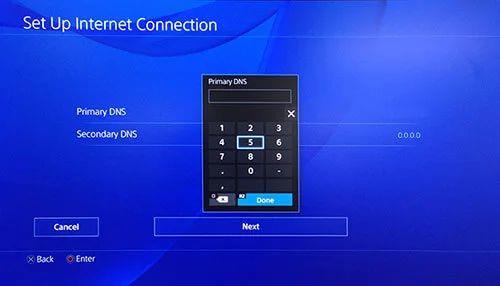
- De même, dans DNS secondaire, utilisation 8.8.4.4.
- Les paramètres ci-dessus étaient pour IPv4, si vous souhaitez plutôt utiliser IPv6, puis entrez 208.67.222.222 comme le DNS principal et 208.67.220.220 comme DNS secondaire.
- Enregistrez ces paramètres et redémarrez la PS4. Vérifiez si le code d’erreur Netflix Nw-4-7 a été corrigé ou non.
Correctif 5 : Redémarrez votre console
Le redémarrage de votre console devrait pouvoir résoudre votre problème si aucune des méthodes ci-dessus n’a pu le faire. Les instructions pour les deux appareils sont mentionnées ici dans des sections séparées.
Sur PS4
- Affichez les options d’alimentation sur votre PS4. Cela peut être fait en appuyant et en maintenant le bouton PS présent sur votre console.
- Ensuite, sélectionnez l’option Désactiver la PS4 dans le menu.
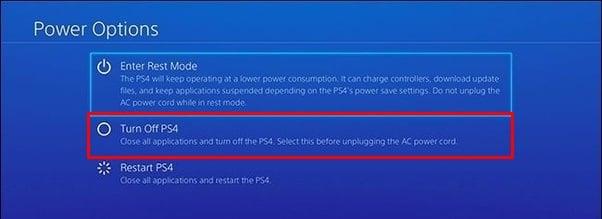
- Dès que la LED avant cesse de clignoter, retirez le câble et attendez quelques minutes à max.
- Rebranchez ensuite le câble et appuyez sur le bouton PS de votre console pour démarrer votre console.
- Une fois cela fait, lancez Netflix et voyez si l’erreur a été corrigée.
Sur Xbox
- Pour effectuer un cycle d’alimentation sur votre Xbox One, suivez les étapes ci-dessous :
- Appuyez sur le bouton Xbox de votre console et maintenez-le enfoncé pendant 10 à 15 secondes, jusqu’à ce que le voyant cesse de clignoter.
- Dès que cela se produit, retirez le câble d’alimentation et attendez quelques secondes.
- Une fois ladite période écoulée, démarrez votre console et lancez l’application Netflix. L’erreur devrait être corrigée maintenant.
Conclusion
Voici donc les étapes nécessaires pour corriger le code d’erreur Netflix Nw-4-7 sur votre PS4 et votre Xbox. Au total, nous avons partagé cinq correctifs différents pour résoudre ce problème. Faites-nous savoir lequel d’entre eux a réussi à fonctionner dans votre cas. Sur cette note, voici quelques trucs et astuces iPhone, trucs et astuces PC et trucs et astuces Android que vous devriez également consulter.
Annonces
Publicité
Correction : PS4 et PS5 ne peuvent pas rejoindre la fête










--good-funny-weird-nicknames-for-discord.jpg)
